电脑操作:win10如何设置默认浏览器
1、win+R调出运行窗口,输入命令:control
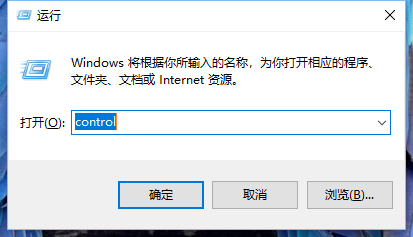
2、在所有控制面板项中选择“默认程序 ”
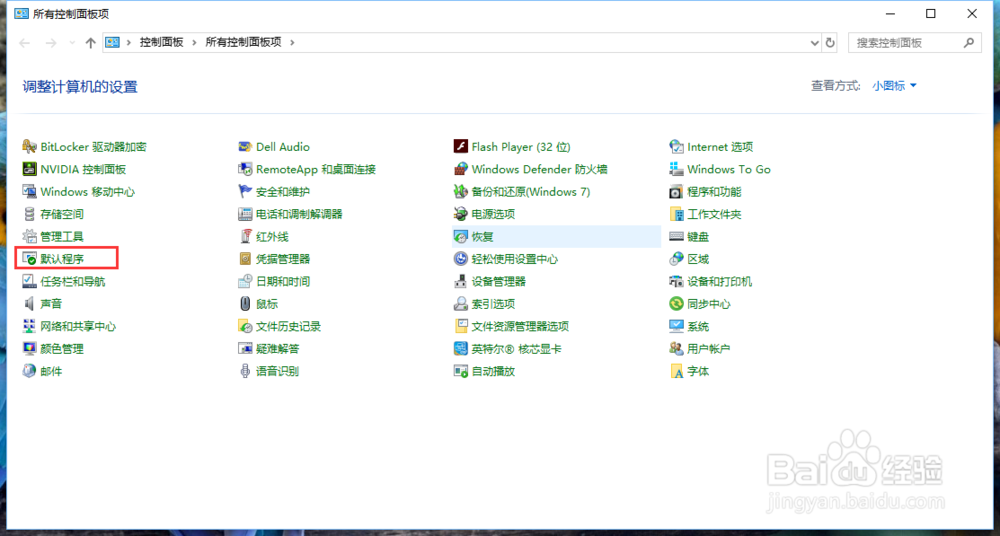
3、在“默认程序”中选择“设置默认程序”
(即将某个程序设为它能打开的所有文件类型和协议的默认程序)
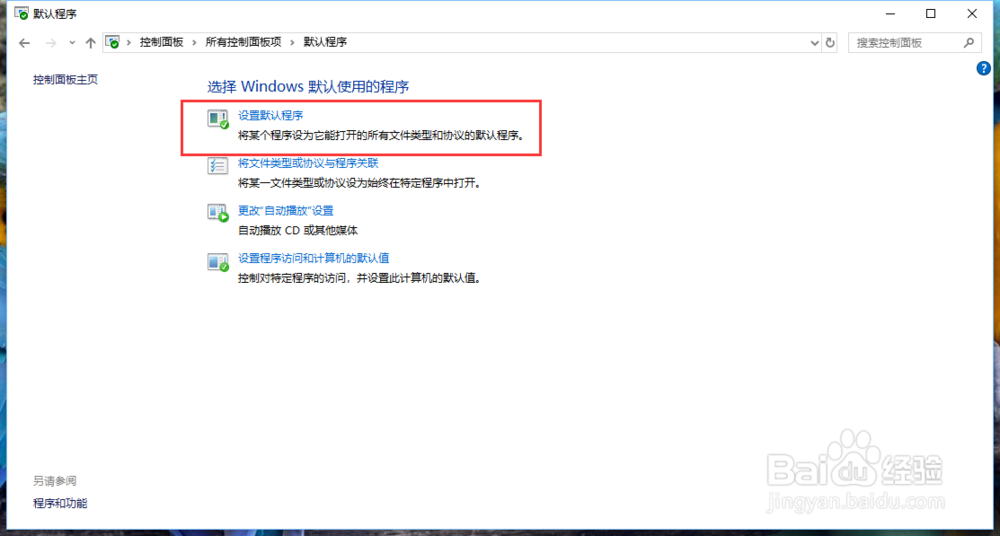
4、在默认程序设置对话框中,在左侧应用中点击“默认应用”
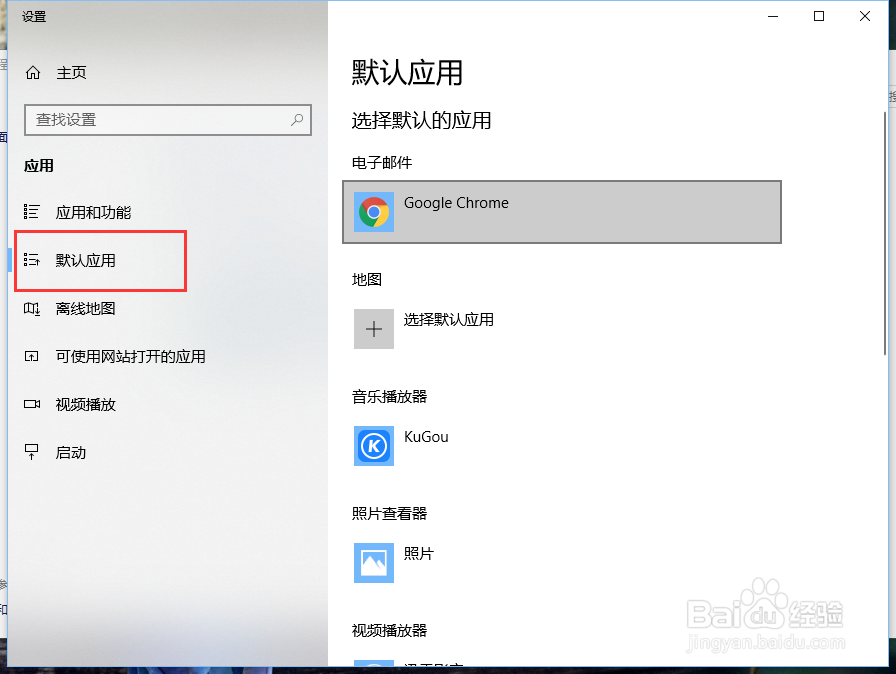
5、在右侧的默认应用中下拉找到“web浏览器”选项,可以看到当前默认的为“360浏览器”
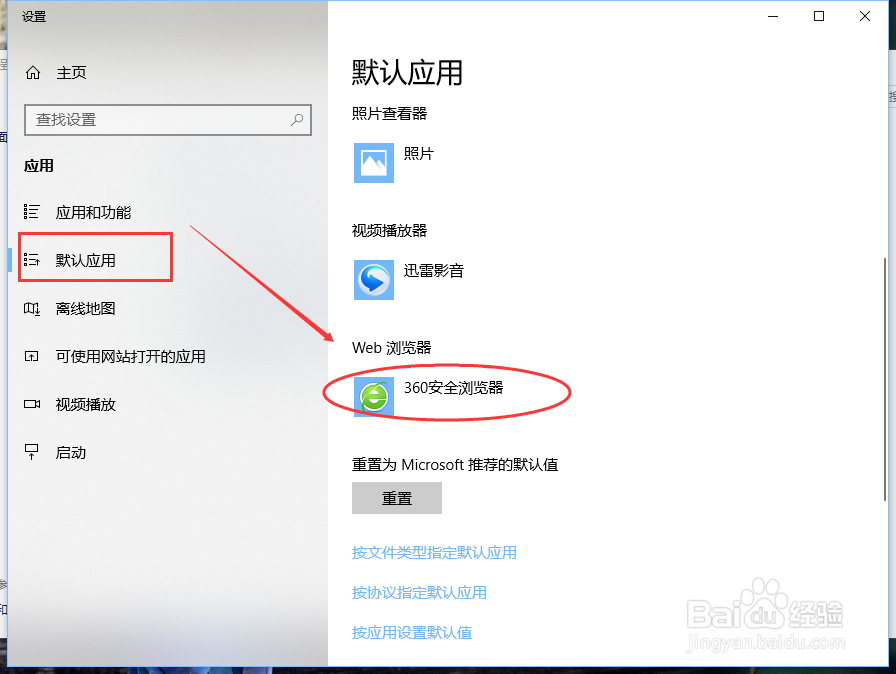
6、点击“web浏览器”的选项,在弹出的“选择应用”菜单中选择需要设置为默认浏览器的IE浏览器
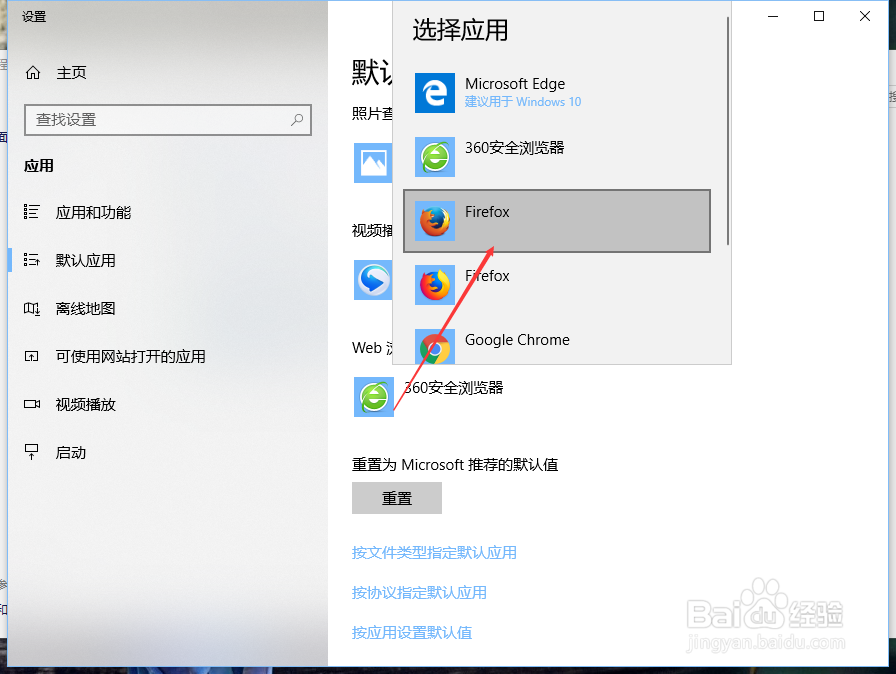

7、选择后即可设置,如果安装了电脑管家或者其他管理工具,如果提示默认浏览器被修改,一定要选择允许。
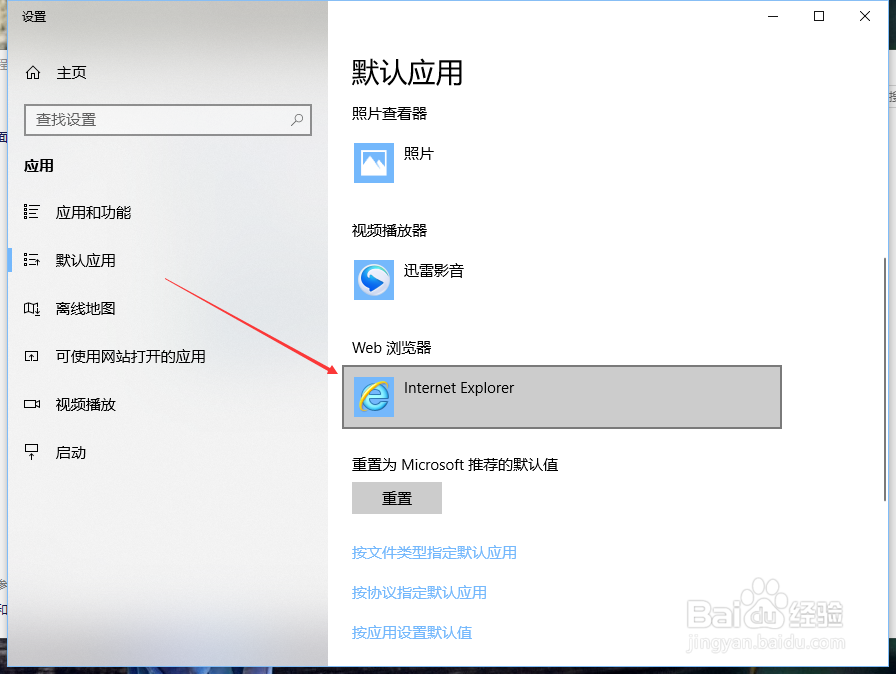
8、设置默认浏览器为ie之后,打开快捷方式后自动就使用ie浏览器打开了。
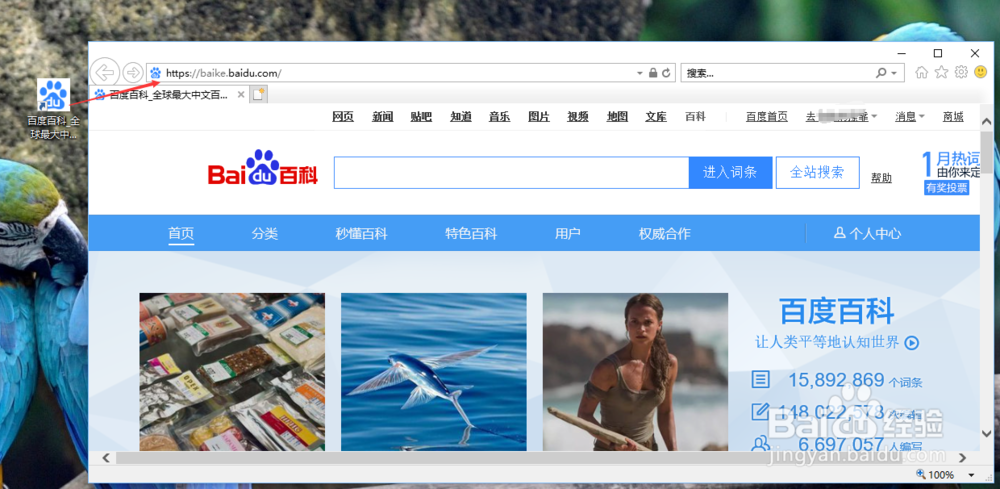
声明:本网站引用、摘录或转载内容仅供网站访问者交流或参考,不代表本站立场,如存在版权或非法内容,请联系站长删除,联系邮箱:site.kefu@qq.com。
阅读量:72
阅读量:154
阅读量:119
阅读量:65
阅读量:50